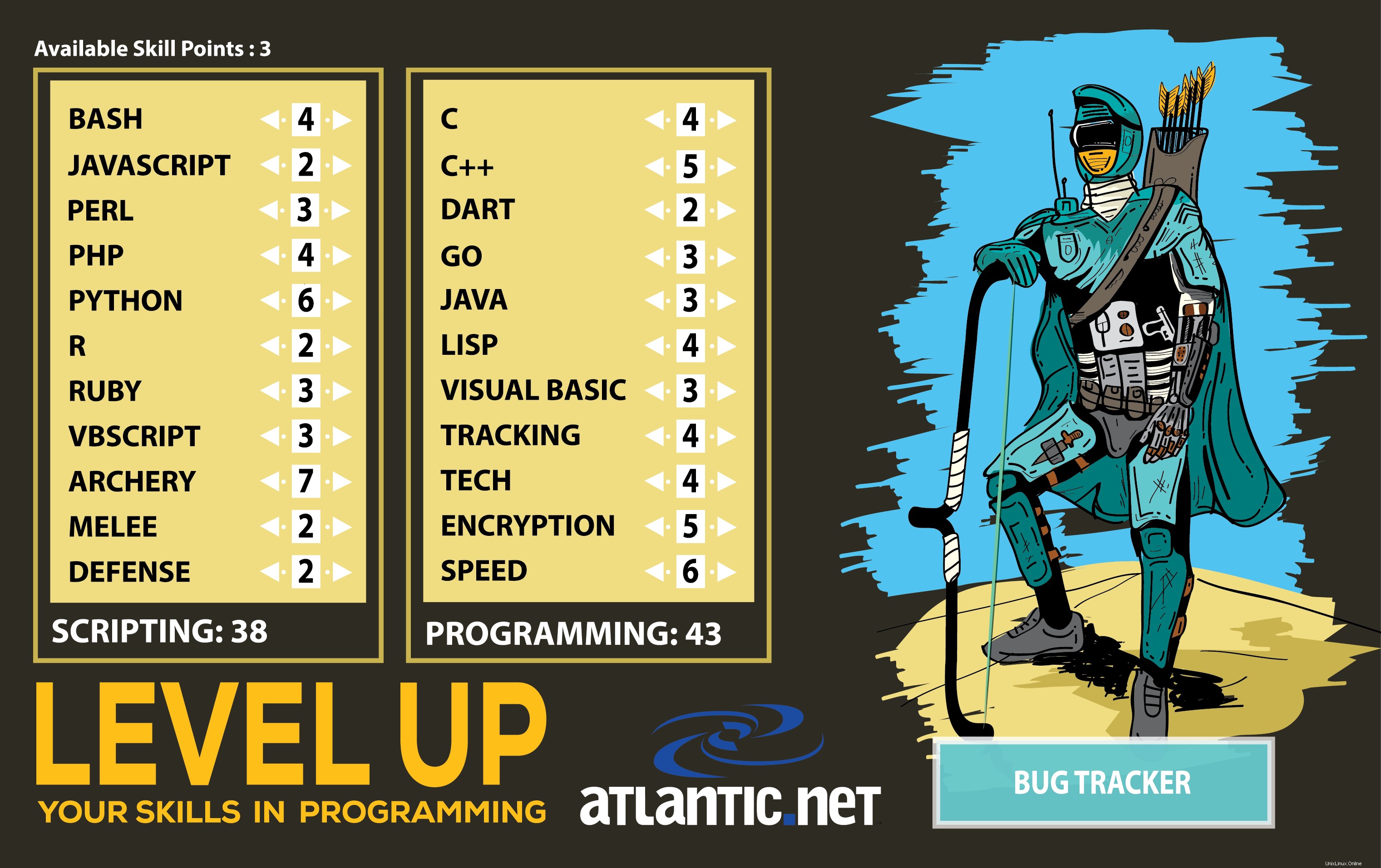
Programmer RPG oleh Walker Cahall
Seri Panduan
Ini adalah bagian 1 dari seri 5 bagian untuk Pengenalan Pemrograman
- Pengantar Pemrograman:Memulai
- Pengantar Pemrograman:Program Pertama Anda
- Pengantar Pemrograman:Variabel, Jenis, Dan Memanipulasi Data
- Pengantar Pemrograman:Kontrol Aliran
- Pengantar Pemrograman:Pemrograman Berorientasi Objek
Bantu! Saya Harus Menjadi Programmer!
Izinkan saya untuk segera mengutip mendiang Douglas Adams, karena jika Anda adalah audiens target untuk seri artikel ini, Anda mungkin merasa sedikit gugup saat ini:
Jangan Panik!
.
Anda akan baik-baik saja! Saya akan memastikan Anda siap untuk tugas di depan. Pada akhir seri ini, saya akan memperkenalkan Anda pada pemrograman dari sudut pandang yang sangat pragmatis. Anda akan jauh lebih siap untuk menangani tugas-tugas pemrograman dasar dan memahami kode ketika disodorkan di depan Anda. Anda akan memahami cara kerja program dan cara membuatnya. Anda akan melihat, jika tidak menguasai, banyak konsep pemrograman sehingga jika tidak ada yang lain, Anda akan mengetahui dasar-dasar bagaimana konsep-konsep ini cocok dengan gambaran yang lebih besar dalam membangun perangkat lunak.
Dan itu tidak akan sakit sedikit pun. Saya berjanji.
Jadi bagaimana Anda berakhir dalam situasi ini? Jika Anda telah membaca sejauh ini, Anda mungkin cocok dengan salah satu dari beberapa karakteristik yang menjadikan Anda audiens yang sempurna untuk rangkaian artikel pemrograman pemula ini di Atlantic.Net. Misalnya, Anda mungkin muak dan lelah melakukan tugas yang berulang ketika seharusnya ada cara yang lebih mudah untuk melakukan hal yang sama beberapa kali. Anda mungkin ingin menunjukkan bahwa pemrograman Anda tahu bahwa apa yang mereka lakukan tidak sesulit itu, atau mungkin Anda benar-benar hanya ingin memahami cara meningkatkan rilis WordPress terbaru. Di sisi lain, Anda mungkin hanya ingin belajar sedikit tentang cara membuat mesin menari mengikuti irama Anda.
Apapun latar belakang Anda, dalam seri ini, saya akan memperkenalkan Anda pada pemrograman. Saya akan melakukannya dengan seperangkat alat dan bahasa yang dipilih, bukan karena alat dan bahasa ini menurut definisi apa pun "terbaik" atau "benar", tetapi karena mereka mudah digunakan dan karena alat dan bahasa pembelajaran tidak penting dalam pemrograman sama sekali. Selain itu, Anda akan memiliki banyak waktu untuk mengembangkan kasih sayang yang hampir religius untuk alat atau bahasa apa pun yang Anda sukai di kemudian hari.
Karena itu, saya memilih untuk menggunakan bahasa yang disebut C# (diucapkan "See Sharp") dan menggunakan Visual Studio untuk lingkungan pengembangan. Untuk mengikuti, Anda perlu mengunduh beberapa hal untuk mendapatkan pengalaman yang sama atau serupa seperti yang saya tunjukkan.
.
Bersiap
Pertama, Anda membutuhkan Visual Studio. Versi apa pun dapat digunakan, tetapi perhatikan bahwa semuanya berjalan di Windows, jadi Anda akan membutuhkannya. Jika Anda tidak memiliki Windows, Anda dapat menjalankan server cloud Atlantic.NET Windows dan menggunakan ini.
Sekarang, saya menggunakan Visual Studio 2013, tetapi Anda dapat menggunakan variasi apa pun kembali ke Visual Studio 2003, dan mereka akan berperilaku kurang lebih sama untuk tujuan kita. Kemungkinan besar, Anda ingin mendapatkan salah satu versi yang lebih baru. Kecuali jika Microsoft secara radikal mengubah tampilan Visual Studio, versi apa pun yang Anda dapatkan mungkin akan cukup mirip dengan apa yang saya tampilkan.
Buka… Unduh. Install. Pastikan Anda menyertakan setidaknya C#. Bahasa lain sepenuhnya opsional. Saya akan menunggu di sini sampai Anda selesai.
Selesai? Besar! Sekarang, Anda memiliki semua prasyarat untuk seluruh seri pemula ini. Betulkah. Visual Studio berisi semua yang Anda perlukan untuk mulai membangun perangkat lunak, dan karena semuanya terintegrasi dengan sangat rapi, ini juga sangat mudah tanpa memerlukan penyiapan tambahan.
Bahkan, mari kita buat program sekarang juga. Tiga langkah sederhana dan Anda dapat, secara teknis, menempatkan "pengalaman pemrograman" di resume Anda. Hanya saja, jangan berharap untuk mendapatkan pekerjaan pengembangan lanjutan.
Langkah 1:Jalankan Visual Studio
Ada layar splash. Dibutuhkan beberapa detik. Ini mungkin menanyakan pengaturan pengembangan apa yang Anda inginkan, dalam hal ini Anda dapat memilih, karena kemungkinan Anda belum memiliki preferensi.
Langkah 2:Buat Aplikasi Konsol
Saat Visual Studio terbuka, Anda akan melihat halaman awal yang memiliki judul "Mulai" dan tautan "Proyek Baru", seperti yang ditunjukkan di bawah ini.
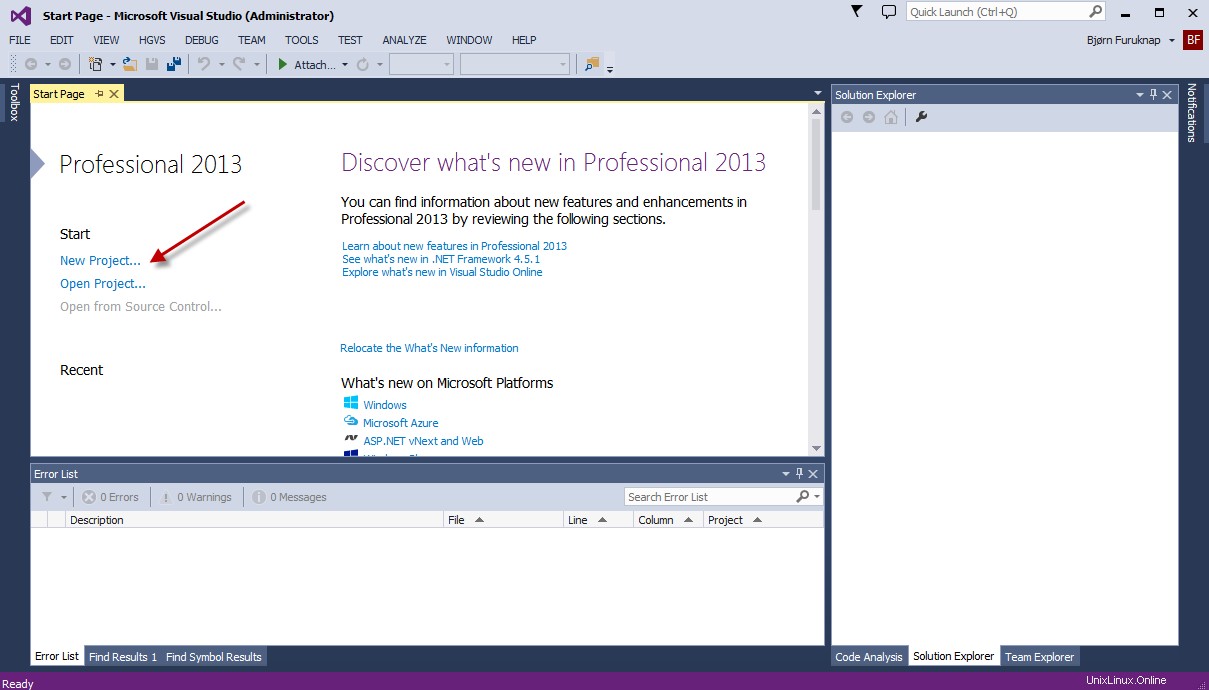
Gambar 1:Tautan Proyek Baru di Visual Studio
Klik tautan itu lalu jelajahi, cari, atau temukan Aplikasi Konsol. Lokasinya berbeda tergantung pada versi Visual Studio, tetapi dalam versi saya, itu di bawah Windows Desktop. Pilih, biarkan yang lainnya default, lalu klik “OK”.
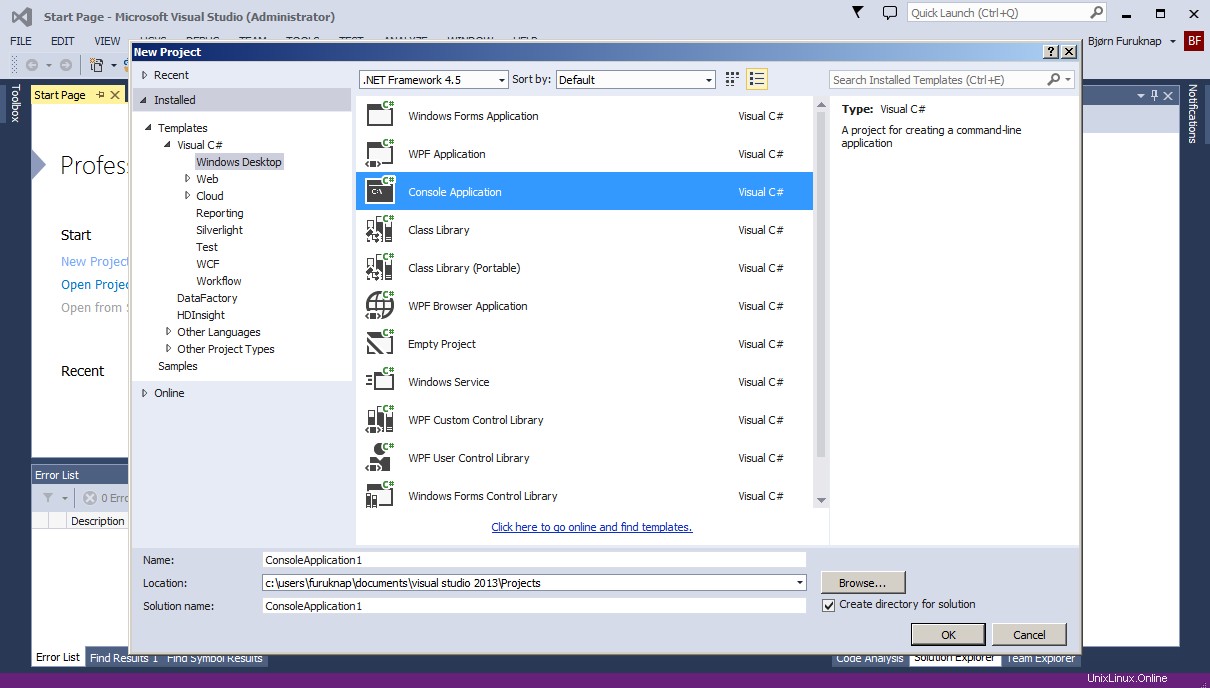
Gambar 2:Aplikasi Konsol
Visual Studio akan membutuhkan beberapa detik untuk membuat proyek Anda, setelah itu Anda akan melihat kode untuk program pertama Anda, ConsoleApplication1.
Jangan khawatir tentang kode apa pun untuk saat ini, ayo jalankan monster ini.
Langkah 3:Mulai
Perhatikan layar karena apa yang terjadi selanjutnya terjadi dengan cepat. Tekan tombol Mulai di tempat yang ditunjukkan dalam menu.
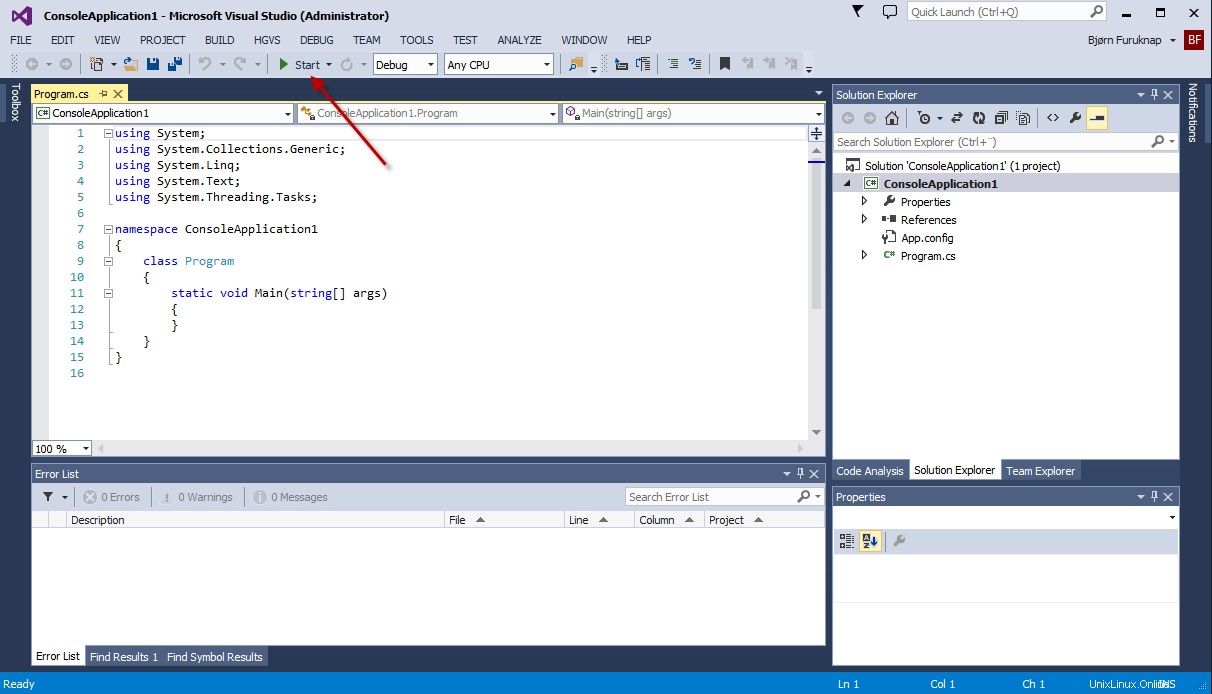
Gambar 3:Memulai Program
Apa yang terjadi selanjutnya adalah layar hitam muncul sebentar dan kemudian menghilang. Tidak apa-apa; kami akan memperbaikinya sebentar lagi, tetapi untuk saat ini, tepuk punggung Anda dan perbarui resume Anda karena Anda telah membuat program komputer pertama Anda!
Sebelum kita melanjutkan dan membuat program kita melakukan sesuatu yang bahkan sedikit menarik, mari kita periksa apa yang sebenarnya sudah Anda lakukan, karena, terlepas dari kelihatannya, banyak yang terjadi.
.
Di Balik Terpal
Di dalam komputer Anda terdapat CPU (Central Processing Unit), yang mungkin Anda ketahui adalah bagian pemrosesan utama komputer Anda. CPU itu terdiri dari miliaran transistor, yang pada gilirannya dikendalikan hanya oleh aliran listrik. Ini adalah bagian rekayasa yang sangat kompleks yang telah mengembangkan ribuan otak paling cerdas di planet ini selama beberapa dekade.
CPU, bagaimanapun, agak tidak berguna sendiri. Itu perlu memiliki arus yang tepat ditambahkan pada konduktor yang tepat untuk dapat melakukan apa saja. Tugas Anda, sebagai seorang programmer, adalah menyediakannya dengan arus, di tempat yang tepat, pada waktu yang tepat.
Apa yang baru saja Anda lakukan adalah persis seperti itu. Kode yang Anda lihat di layar, sesederhana itu, ditulis dalam bahasa yang agak dapat dibaca manusia. Visual Studio menangani konversi bahasa tersebut menjadi instruksi untuk CPU Anda dengan mengirimkan kode Anda ke program terpisah yang disebut compiler.
Kompiler berfungsi sebagai penerjemah antara Anda dan CPU. Itu dapat mengambil perintah seperti "Tampilkan ini di layar" dan mengubahnya menjadi operasi yang dipahami CPU Anda. Proses ini menghasilkan program, perangkat lunak portabel dan mandiri, yang dapat Anda jalankan kapan saja.
Anda telah membuat program seperti itu sekarang. Ini adalah program .exe, dan Anda dapat menemukannya dengan mengklik kanan ConsoleApplication1 di panel Solution Explorer dan memilih “Buka Folder di File Explorer”.
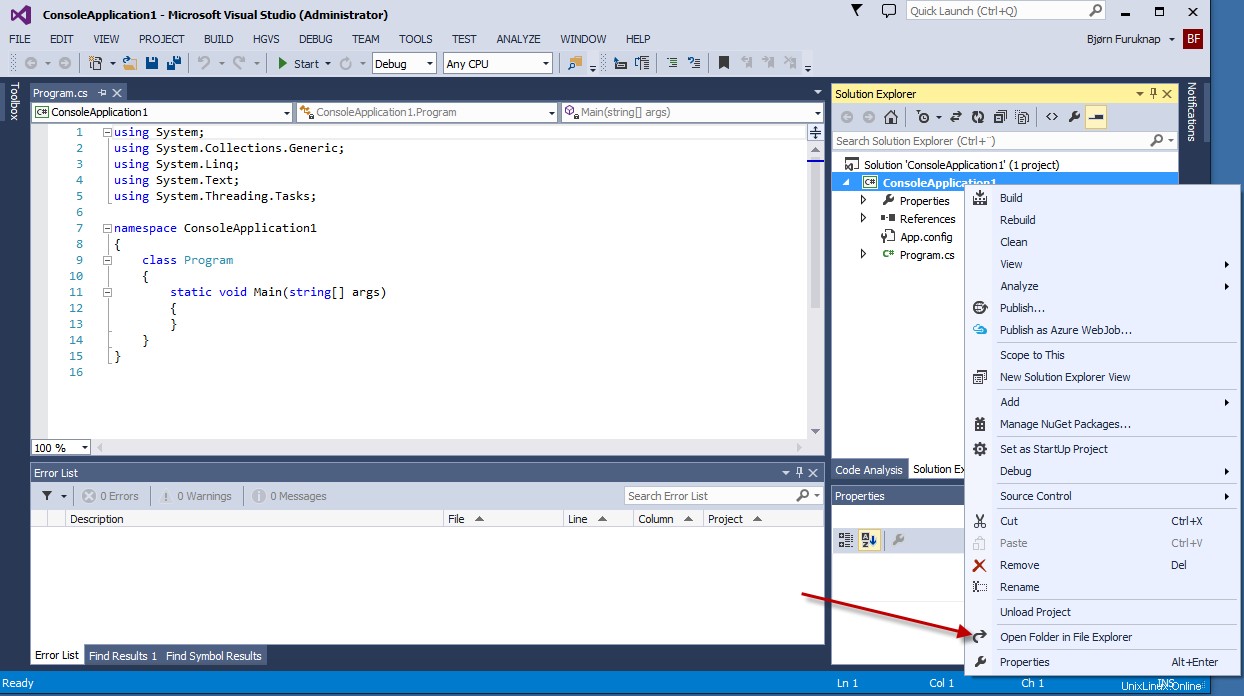
Gambar 4:Menemukan File .exe Anda
Kemudian, telusuri ke folder "bin" (untuk biner) dan kemudian ke folder "debug". Anda akan melihat ConsoleApplication1.exe Anda di sana, bukti bahwa Anda memang telah menciptakan program komputer pertama Anda, yang mampu mengendalikan chip komputer yang sangat kompleks yang merupakan hasil jutaan jam kerja dari para insinyur perangkat keras melintasi ruang dan waktu.
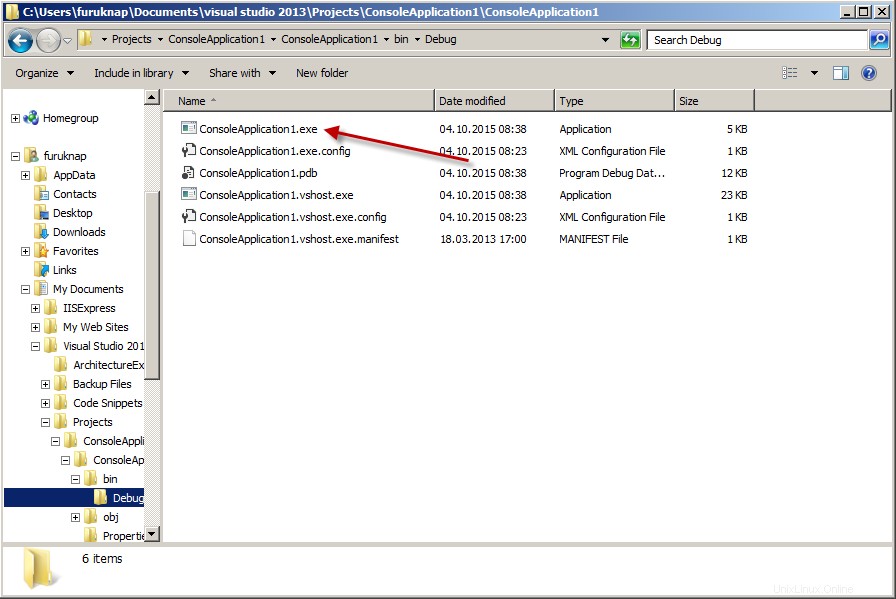
Gambar 5:Lokasi File
Silakan, klik dua kali, dan itu akan bertindak dengan cara yang sama seperti ketika Anda menjalankannya melalui Visual Studio:up akan memunculkan jendela hitam untuk sesaat dan kemudian menghilang. Anda dapat mengambil file program tersebut, memindahkannya ke komputer lain juga, dan menjalankannya–dan jika Anda memiliki sistem yang kompatibel, program akan berperilaku sama.
Namun, sebelum kita membuat perubahan lebih lanjut, saya ingin menunjukkan beberapa ide penting di sini. Apa yang telah Anda buat adalah file biner yang dapat dieksekusi. Sebuah executable biner biasanya dibangun untuk berjalan hanya pada satu jenis sistem. Anda tidak dapat, misalnya, mengambil file program itu dan menjalankannya di mesin Macintosh atau Linux tanpa persiapan khusus.
Untuk mencapai kemandirian platform saat membangun perangkat lunak, Anda perlu menggunakan metode berbeda untuk mengubah kode program menjadi instruksi untuk mesin.
Dalam contoh dasar kami, kami mengandalkan Visual Studio untuk mengirimkan kode program ke dalam kompiler untuk menghasilkan jenis kode yang dapat dieksekusi tertentu. Tidak apa-apa untuk tujuan belajar memprogram karena konsepnya serupa di sebagian besar platform, dan kode yang kami buat tidak terlalu banyak berubah jika kami ingin membuat kode atau kode platform-independen yang berjalan di berbagai jenis program.
Misalnya, jika Anda sedang membangun halaman web, Anda dapat membangun aplikasi ASP.NET sebagai gantinya. Pendekatan untuk menulis kode sangat mirip tetapi apa yang dilakukan Visual Studio di belakang layar menghasilkan jenis kode yang dapat dieksekusi yang berbeda. Sebagai imbalannya, kode yang dapat dieksekusi dapat berjalan di berbagai platform selama ini mendukung kode ASP.NET. Jadi, misalnya, Anda dapat membuat kode di Windows dan menjalankannya di Linux menggunakan runtime yang disebut Mono.
Kami tidak akan membahas independensi platform dalam seri ini, tetapi saya ingin menunjukkan hal ini karena cara Anda menulis kode tetap sangat mirip, dan konsep yang akan Anda pelajari dalam seri ini berlaku untuk semua pendekatan.
Faktanya, bahkan jika Anda keluar dari dunia Windows dan .NET, Anda akan mengenali pendekatan pemrograman yang sangat mirip. Kesamaan ini adalah mengapa saya menyebutkan sebelumnya bahwa bahasa dan alat tidak terlalu penting untuk pemrograman. Jika Anda mempelajari pemrograman, idenya tidak hanya mencakup bahasa, tetapi juga platform, perangkat, runtime, dan perangkat.
Dengan pemahaman ini, kita dapat menyelesaikan artikel awal ini dengan menambahkan beberapa kode tambahan ke program kita untuk membuatnya melakukan sesuatu yang lebih dari sekadar menghilang.
.
Mengapa, Halo Dunia!
Merupakan tradisi ketika mempelajari bahasa pemrograman baru untuk membangun program pertama yang disebut "Hello World!". Program seharusnya tidak lebih dari mencetak "Hello World!" dengan cara apa pun program mengeluarkan teks, secara opsional berhenti untuk menunggu pengguna mengakui bahwa mereka telah melihat teks. Jadi, mari kita bangun sekarang.
Kembali ke Visual Studio dan lihat file "Program.cs" di panel sebelah kiri. Jangan khawatir tentang apa yang dilakukan kode yang sudah ada, tetapi perhatikan bahwa ada kurung kurawal di baris 12 dan 13.
Banyak bahasa menggunakan tanda kurung tersebut untuk mengapit bagian yang berbeda dari sebuah program, dan mereka harus selalu mencocokkan setiap tanda kurung kurawal kiri (dalam baris 12) dengan tanda kurung kurawal kanan (baris 13). Kita akan melihat lebih dalam nanti, tetapi untuk saat ini, ketahuilah bahwa kode program yang akan kita tulis berada di dalam tanda kurung di baris 12 dan 13.
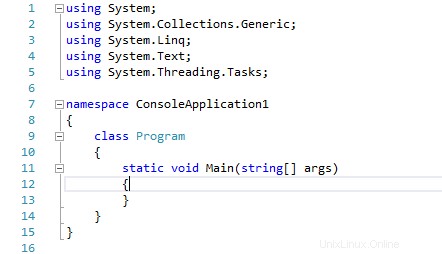
Gambar 6:Tempat Memasukkan Kode Dalam Program.cs
Tempatkan kursor Anda di sebelah kanan tanda kurung kurawal kiri (seperti yang telah saya lakukan di atas) dan tambahkan beberapa baris kosong. Anda dapat menambahkan baris kosong sebanyak yang Anda inginkan; kompiler hanya akan menghapus baris kosong apa pun sebelum membuat kode mesin darinya.
Di mana Anda menambahkan baris kosong, tambahkan dua baris kode berikut:
Console.WriteLine("Hello World!");
Console.ReadLine(); Komputer terkenal buruk dalam hal ketidakakuratan, jadi pastikan Anda mendapatkannya persis seperti yang tertulis di atas, dengan tanda kutip ganda, tanda kurung, dan titik koma di akhir setiap baris persis seperti apa adanya. Untungnya, jika Anda membuat kesalahan, Visual Studio akan sering memperingatkan Anda dengan menempatkan garis merah berlekuk-lekuk di mana Anda membuat kesalahan dan bahkan akan memberi tahu Anda kesalahan apa yang Anda buat.
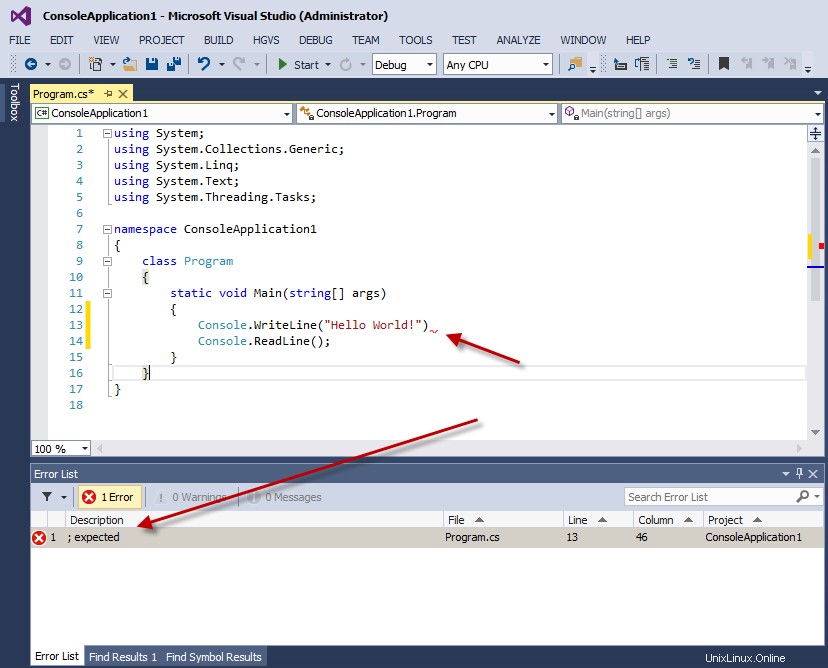
Gambar 7:Contoh Error dan Garis Berlekuk Merah
Setelah Anda memasukkan semuanya dengan benar, lanjutkan dan klik tombol Mulai lagi. Kali ini, Anda akan melihat teks "Hello World!" di dalam jendela hitam. Program akan berhenti ketika Anda menekan tombol Enter.
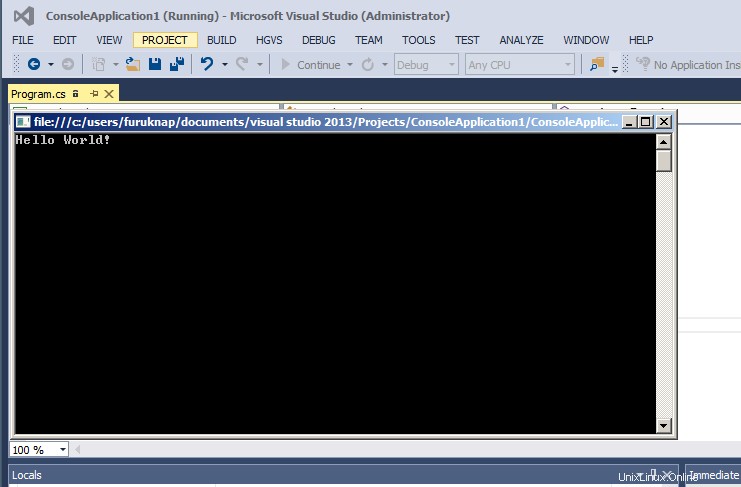
Gambar 8:“Halo Dunia!” Anda! Program
Selamat! Anda telah membangun program interaktif pertama Anda! Pergi, kamu!
.
Pengantar Penutup Pemrograman
Dalam artikel pertama ini, Anda telah belajar banyak tentang cara kerja pemrograman, apalagi membuat program pertama Anda! Di bagian selanjutnya dari seri ini, kami akan menjelaskan lebih lanjut tentang apa yang baru saja Anda lakukan dan mulai memahami beberapa konsep yang terkait dengan input dan output dari program seperti ini.
Sekarang, jangan lupa untuk menyimpan program sebelum Anda pergi keluar untuk merayakan dengan minuman perayaan pilihan Anda. Anda telah mendapatkannya!
Seri Panduan
Ini adalah bagian 1 dari seri 5 bagian untuk Pengenalan Pemrograman
- Pengantar Pemrograman:Memulai
- Pengantar Pemrograman:Program Pertama Anda
- Pengantar Pemrograman:Variabel, Jenis, Dan Memanipulasi Data
- Pengantar Pemrograman:Kontrol Aliran
- Pengantar Pemrograman:Pemrograman Berorientasi Objek